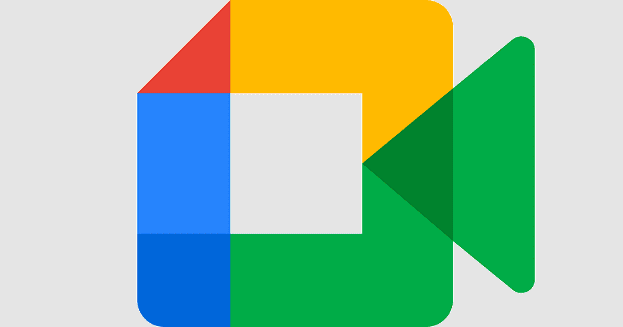V preteklem letu se je povpraševanje po videokonferenčnih in storitvah za sodelovanje močno povečalo in ena storitev, ki se je dvignila nad ostale, je Google Meet .
Ne samo, da storitev ponuja osnovne funkcije, kot so video in avdio klici, prikaz mreže in deljenje zaslonov, Googlovo orodje za sodelovanje vsebuje tudi nekatere posebne funkcije, kot so odpravljanje hrupa, način pri šibki svetlobi, boljša varnost in integracija z drugimi Googlovimi storitvami, kot je Gmail .
Vendar pa je ena funkcionalnost, ki je mnogi uporabniki ne opazijo, ta, da lahko Google Meet v računalniku uporabljate samo v spletu. Zaradi tega lahko storitev prilagodite po svojih željah z orodji v spletnem brskalniku, ki bo za mnoge uporabnike Google Chrome.
Na vašo srečo je več razvijalcev ustvarilo razširitve za Google Meet za uporabo v Chromu, nekatere, zaradi katerih bi bil Meet tako dober kot Zoom.
► Pogoste težave in rešitve Google Meeta
V tej objavi bomo razložili najboljše in najbolj uporabne razširitve za Google Meet za Chrome, s katerimi lahko kar najbolje izkoristite Google Meet.
Vsebina
Večnamenski apartmaji
#1. Google Meet Enhancement Suite
Če se želite zanesti na orodje na enem mestu, da boste kar najbolje izkoristili Google Meet, je paket za izboljšanje Google Meet razširitev, ki jo morate namestiti v Google Chrome. Orodje ima na desetine funkcij in privzetih nastavitev, zaradi katerih je Google Meet tako funkcionalen kot Zoom. To vključuje možnost samodejnega izklopa mikrofona, izklopa videa, ko se pridružite sestanku, ali omogočanja napisov.
Izstopajoče funkcije zbirke Meet Enhancement Suite pa so Push to Talk – ki uporabnikom omogoča hitro izklop in vklop zvoka z uporabo bližnjice na tipkovnici; in Auto Join – ki vam omogoča, da preskočite čakalni zaslon, ko se pridružite sestanku. Poleg tega lahko hitro začnete in zapustite sestanke, zrcalite videoposnetke, odstranite vse udeležence, omogočite temen način in vklopite način DND.
Pridobite Google Meet Enhancement Suite
#2. Razširitev MeetInOne

MeetInOne je med na novo objavljenimi razširitvami, narejenimi za Google Meet, in za majhen paket ponuja kup funkcij med klicem in zunaj klica. Poudarek te razširitve vse-v-enem je temni način, ki uporablja temno siv ton po vmesniku in ozadju srečanja.
Na voljo je tudi način Slika v sliki, ki vam omogoča video klice, medtem ko opravljate druge stvari, in funkcija prihajajočega snemalnika sestanka, ki vam bo omogočila snemanje potekov sestanka. Druge funkcije vključujejo funkcijo Pritisni in govori, samodejno pridruži se sestankom, samodejno izklop zvoka in videa, samodejni preklop napisov, časovnik srečanja, statistiko srečanja, samodejno sprejemanje ali zavrnitev udeležencev in še več.
Pridobite razširitev MeetInOne
#3. TurboMeet – Turbo napolnite svoj Google Meet

TurboMeet je alternativa paketu Google Meet Enhancement Suite in ga lahko uporabite, če vas slednji ni navdušil. Podobno kot Enhancement Suite vam TurboMeet omogoča, da omogočite Push-to-Talk za neprekinjen sestanek, končate sestanke z bližnjicami na tipkovnici, omogočite samodejne napise in drugo.
Kar zadeva avtomatizacijo, orodje vsebuje funkcijo samodejnega pridružitve, ki zaobide pridružitveni zaslon in samodejno izklopi zvok in video pred začetkom sestankov.
Pridobite TurboMeet – Turbo napolnite svoj Google Meet
#4. Razširitev Google Meet
Tako kot drugi večnamenski paketi, ki so navedeni tukaj, ima tudi ta razširitev Meet Extension zmogljiv nabor funkcij, ki bi vam morale pomagati z lahkoto opravljati stvari v Google Meetu. Z razširitvijo lahko preskočite na celozaslonsko nastavitev, ko vstopite v sestanek, prenesete zgodovino klepetov v Meet, uporabite Pritisni in govori, prenesete seznam udeležencev, ustvarite dogodek v Google Koledarju, uporabite Slika v sliki , samodejno se pridružite sestanku, ne da bi dobili zaslon pred sestankom in drugo.
Pridobite razširitev za Google Meet
#5. Google Meet Plus
Če iščete vse na enem mestu za vse vaše zahteve za Google Meet, ne iščite dlje od te majhne brezplačne razširitve za Google Chrome – Google Meet Plus. Z oceno štirih zvezdic v spletni trgovini Chrome Meet Plus uspe vzbuditi občutek zaupanja, ki ga le redkokdo počne. Od prostorov za sestanke in nadzora prisotnosti do možnosti kvizov in namenske nadzorne plošče – razširitev obljublja veliko.
Ima celo način Pro, ki posebej skrbi za potrebe vzgojiteljev. Če želite uporabljati način Pro, se boste morali odločiti za mesečni naročniški paket.
Prenesite Google Meet Plus
Vizualno izboljšanje
#6. Pogled mreže Google Meet (popravek)

Za tiste, ki si želite ogledati več udeležencev sestanka, podobno kot ponuja Zoom, lahko uporabite razširitev Google Meet Grid View v Chromu, lahko uporabite razširitev Google Meet Grid View (popravek) v Chromu, da vidite vse v vaše skupinsko srečanje . Razširitev omogoča mrežno postavitev na klicnem zaslonu s pravokotnimi škatlami enake velikosti, s čimer naredite prostor, da med video konferenco vidite čim več ljudi.
Pridobite Google Meet Grid View avtorja Simone Marullo
POVEZANO
#7. Vizualni učinki za Google Meet

Za razliko od Zooma, Google Meet ne ponuja možnosti virtualnega ozadja med sestanki. Čeprav lahko uporabite Snap Camera, da spremenite videz svoje okolice , še vedno ni jasnega načina za spremembo ozadja. Z razširitvijo Visual Effects for Google Meet lahko uporabite različne učinke za svoja ozadja, kot so mehurčki, kocka, sončna očala, besedilo na zaslonu, zamrznitev, kontrast, inverzno, pikseliranje in zeleni zaslon.
Za zdaj bo razširitev delovala samo s fizičnim zelenim zaslonom, vendar je razvijalec razkril, da bo to popravljeno s prihodnjo posodobitvijo.
Pridobite vizualne učinke za Google Meet
#8. Nod – Reakcije za Google Meet

Google Meet vam omogoča, da druge udeležence sestanka izklopite, tako da lahko pozorno poslušate trenutnega govorca. Če pa se želite prijaviti v določenem trenutku, se gostitelju v storitvi ne morete izraziti. Vnesite Nod – Reactions za Google Meet. Ko omogočite Nod, boste lahko 'dvignili roko' (figurativno), da gostitelju sporočite, da želite govoriti. Poleg dviga roke lahko pošljete tudi vrsto drugih reakcij, ki se prikažejo na zaslonu srečanja, kot so »palec gor«, »ploskanje z roko«, »smeh«, »hmm« in »vau«.
Pridobite Nod – Reakcije za Google Meet
Prepis sestanka in opombe
#9. Spoznajte transkript
Za uporabnike namiznih računalnikov je Google Meet samo spletna aplikacija, kar pomeni, da jo morate zagnati v brskalniku, da opravite delo. In čeprav se to komu morda zdi nekoliko neprijetno, pa nedvomno tudi odpira nove poti. Razširitve za Google Chrome so blagoslov za Google Meet in ta posebna razširitev – Google Meet Transcript – je ena najboljših, kar smo jih kdaj videli.
Tako kot že ime pove, razširitev za Chrome prepisuje vaše seje Google Meet v realnem času in jih shrani v datoteko Google Dokumentov. Vaši posnetki zaslona in sporočila klepeta so prav tako natančno posneti. Če želite snemati sporočila klepeta, se prepričajte, da je desna plošča za klepet odprta.
Ko ste jo prenesli in namestili iz Spletne trgovine Google Chrome, jo boste morali zagnati in ji dati dovoljenje za dostop do storitve Google Drive, kar bo zagotovilo, da se datoteka Google Dokument samodejno ustvari, ko je to potrebno. Nato naredite posnetek zaslona, govorite in klepetajte – vse bo varno prepisano.
Pridobite Meet Transkript
#10. Fireflies Meeting Recorder Prepis, iskanje
Fireflies je preprost način za snemanje sestankov v Googlu Meet in kasnejši prepis. Orodje doda gumb tako v Google Meet kot v Google Koledar, ki vam omogoča prepisovanje klicev z enim samim gumbom. Na ta način se lahko izognete obravnavi obsežnih zvočnih datotek, ki jih morate poslušati in prepisati sami.
Brezplačno orodje vam omogoča snemanje sestankov, ustvarjanje zapiskov za zvok, označevanje pomembnih trenutkov in njihovo skupno rabo s soigralci. Kaj je več? Fireflies lahko uporabljate ne samo z Google Meet, ampak tudi v Zoomu, Webexu, Microsoft Teams, Skypeu in drugih orodjih za sodelovanje.
Pridobite Fireflies Meeting Recorder Prepis, iskanje
#11. Zatiči Tactiq za Google Meet

Ko je seja sestanka vklopljena, boste morali prisluhniti pogovoru in podati svoj prispevek, ko pride čas. Toda prava težava se začne, ko se sestanek konča in želite ponovno ujeti vse točke, o katerih ste razpravljali. Čeprav lahko snemate video seje svoje ekipe, morda ne boste želeli sedeti skozi celoten posnetek, da bi dobili bistvo vsega, o čemer je bilo govora.
Tu se pojavi razširitev Tactiq Pins za Google Meet za Chrome. To razširitev lahko uporabite za shranjevanje prepisov v živo in njihovo branje v realnem času. Pomembne pogovore lahko pripnete, tako da jih lahko najdete pozneje, in tudi shranite prepise v odložišče, kot datoteke TXT, na Tactiq ali jih naložite v Google Drive.
Pridobite zatiče Tactiq za Google Meet
#12. Otter.ai
Razširitev za Chrome Otter.ai je relativno novejša ponudba na trgu, ki uporabnikom omogoča prepisovanje in zajemanje sestankov v Google Meet v realnem času. Razširitev ima orodje za samodejno prepisovanje v živo, ki shrani vse vaše zapiske v angleščini in shrani tudi zvočne prepise sestanka v vaš račun Otter. Storitev je na voljo brezplačno, če uporabljate Google Meet, deluje pa tudi za klice Zoom, čeprav na plačljivem načrtu.
Pridobite Otter.ai
#13. Meetricove zapiske s sestanka

Ta razširitev je za tiste, ki ne želite uporabljati nobenega od zgornjih orodij za prepisovanje v živo, vendar se želite držati ročnega načina beleženja med sestankom. S tem si lahko v istem oknu ogledate vse svoje zapiske s preteklih sestankov in v živo sodelujete z vsemi, ki so prisotni na sestanku. Stransko ploščo pripomočka je mogoče spremeniti, narediti pregledno in do nje dostopati s katerega koli zavihka brskalnika.
Pridobite zapiske sestanka s strani Meetric
Drugi pripomočki
#14. Spoznajte prisotnost

Google Meet vam omogoča, da gostite do 250 udeležencev v enem samem klicu in s toliko člani na krovu je morda težko razpravljati o vseh postopkih sestanka in tudi preveriti, kdo vse je bil dejansko prisoten med sejo. Razširitev Meet Attendance v Chromu naredi prav to, saj ponuja način za udeležbo med sejo Meet .
Ko je omogočena, se funkcija prikaže poleg zavihka »Ljudje« in od tam lahko ustvarite nov list/preglednico. Razširitev bo nato poleg URL-ja sestanka dodala, kdo in kdaj vstopa v sestanek.
Pridobite udeležbo na srečanju
#15. Udeležba v Googlu Meet

Če med uporabo zgornje razširitve naletite na težavo ali dve, si lahko hitro ogledate Google Meet Attendance. Imena sta si srhljivo podobna, prav tako delovna filozofija. Morali bi narediti zelo malo, da bi kar najbolje izkoristili to razširitev.
Pridobite udeležbo v Googlu Meet
#16. Google Meet Pritisni in govori
Vse organizacije ali skupine ne uporabljajo enakega načina komunikacije. Na primer, učilnice bodo od študenta zahtevale samo zvočni vhod, ko bodo želeli postaviti poizvedbo. Razširitev Google Meet Push To Talk deluje na podoben način kot pri walkie talkie, kjer bi morali pritisniti tipko za preslednico na tipkovnici, da bi spregovorili, v preostalem času pa bo vaš mikrofon ostal utišan.
Razširitev zagotavlja, da udeležencem ni treba klikniti množice gumbov, da se sami izklopijo in vklopijo. Prav tako lahko prilagodite, katero tipko želite uporabiti kot bližnjico za "pritisni in govori" med sejo sestanka.
Pridobite Google Meet Push To Talk
#17. Sobe za sestanke Google Meet
Sestančne sobe omogočajo gostiteljem sestankov, da primarno skupino sestankov razdelijo na več podskupin. Čeprav Google Meet izvorno nima takšne funkcije, kot je Zoom, lahko to funkcijo še vedno uporabljate tako, da v Google Chrome namestite razširitev Google Meet Breakout Rooms.
Razširitev vam omogoča nemoteno premikanje med sobami in si jih ogledate v obliki ploščic ali zavihkov, dodate udeležence v različne sobe, zaprete sobe, utišate vse ali odstranite vse udeležence. Ena od dodanih funkcij je možnost oddajanja zvoka in videa v vse razčlenitvene sobe hkrati, kar je priročno, če morajo gostitelji deliti isto sporočilo celotni organizaciji.
Pridobite sestančne sobe za Google Meet
#18. Časovnik klicev Google Meet

Kot je označeno, Google Meet Call Timer doda časovnik na vaš zaslon sestanka, tako da lahko preverite preostali čas do konca seje sestanka. Ko je časovnik omogočen, se prikaže v zgornjem desnem kotu zaslona, kjer se nahajajo zavihki Udeleženci, ura in zavihki za klepet.
Nastavite lahko določen čas, ko se sestanek začne, in ga lahko kadar koli izklopite. Ko se sestanek konča, vam bo prikazano celotno trajanje seje.
Pridobite časovnik klicev v Googlu Meet
#19. Brez dvojnega

Dualless je razširitev za Chrome, ki vam omogoča, da okna brskalnika razdelite na dva in je namenjena tistim, ki želijo imeti funkcionalnost več monitorjev, vendar dejansko nimajo nastavitve. Vsako okno brskalnika je razdeljeno na dve in dobili boste možnost, da izberete, katero razmerje stranic (3:7,4:6,5:5,6:4,7:3) želite nastaviti na okno.
Poleg razdelitve oken brskalnika Dualless ponuja tudi možnost, da pozneje združite ta okna v eno.
Pridobite Dualless
#20. Google Meet Dice Roller

Če ste spletni igralec RPG iger, obstaja možnost, da boste morda morali metati kocke, ko sodelujete v igri in razpravljate o stvareh z drugimi v Google Meetu. S to razširitvijo lahko vržete kocko s poljubnim številom strani, da dobite naključni rezultat in ga tudi večkrat ponovite.
Pridobite Google Meet Dice Roller
Ali boste uporabili katero od razširitev za Google Meet Chrome, ki so navedene v tej objavi? Kateri je po vašem mnenju najbolj uporaben od serije? Sporočite nam v razdelku za komentarje.
POVEZANO: